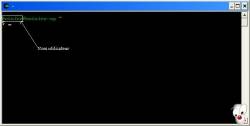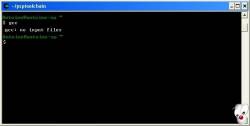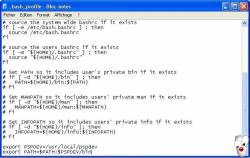Alek et Xenogears, deux programmeurs espagnols, ont décidé de faire des conférences sur la programmation PSP, de l'installation d'un environnement de programmation à des fonctions plus avancées, comme par exemple l'idStorage. Vous voulez apprendre avec eux ? A partir d'aujourd'hui, vous retrouverez la traduction, en exclusivité sur PSPGen, de leur conférence. Deuxième étape : installation du toolchain ! Cliquez vite sur Suite !
Préambule : suite au changement dans le toolchain, certains paquets Cygwin sont désormais necessaires. Si vous avez déjà suivi le tuto précedent, il vous faudra réinstaller Cygwin (ou simplement installer les nouveaux paquets) en suivant de nouveau le tuto.
Introduction :
Après avoir installé Cygwin, nous allons maintenant installer un ensemble de librairies pour pouvoir compiler nos homebrews pour PSP.
II – Installation du toolchain
Qu’est ce que le toolchain ?
Le toolchain est, globalement, un ensemble de librairies et de patchs, permettant au compilateur de comprendre notre programme, et de le compiler au format PSP.
Il s’agit donc de l’élément le plus important pour obtenir un environnement de développement pour PSP.
Il s’agit donc de l’élément le plus important pour obtenir un environnement de développement pour PSP.
Vérification de l’installation de Cygwin
La première chose que nous allons faire, est de vérifier que notre Cygwin s’est bien installé.
Pour cela, exécutez Cygwin. A la première utilisation (ce qui est le cas ici), Cygwin va paramétrer votre dossier Home (utilisateur), en lui donnant comme nom le nom de votre session Windows.
Pour cela, exécutez Cygwin. A la première utilisation (ce qui est le cas ici), Cygwin va paramétrer votre dossier Home (utilisateur), en lui donnant comme nom le nom de votre session Windows.
Si tout se passe bien, Cygwin vous rend la main sans erreur.
Comme vous pouvez le voir, Cygwin est une fenêtre de commande, qui émule une console Unix. Pour ceux qui ne connaitraient pas les commandes de base, nous les rappelons ici :
Comme vous pouvez le voir, Cygwin est une fenêtre de commande, qui émule une console Unix. Pour ceux qui ne connaitraient pas les commandes de base, nous les rappelons ici :
cd dir
se déplacera dans le repertoire dir
cd ..
se déplace dans le repertoire parent (si vous êtes dans dirA/dirB, vous vous retrouverez dans dirA).
cd
se déplace dans votre repertoire personnel (home/votrenom)
ls
abbréviation de list, affiche la liste des fichiers présents dans votre reprtoire.
Pour plus d’information, n’hésitez pas à voir le Wiki des commandes Unix.
Procédons à la vérification de l’installation. Pour cela, tapez :
gcc
Si vous obtenez cet écran
c’est que l’installation s’est bien déroulée, et que votre Cygwin est prêt à compiler.
Remarque : Si vous obtenez gcc : command not found, cela signifie que vous avez oublié d’installer le paquet Devel lors de l’installation de Cygwin. Reprenez l’installation de celui-ci, en n’oubliant ni le paquet Devel, ni Wget.
Installation du toolchain
Pour installer le toolchain, nous allons d’abord le récupérer, via le SVN de ps2dev.org.
Qu’est ce que le SVN ?
SVN est l’abréviation de Subversion. Subversion est un logiciel libre de gestion de version. Il permet de rechercher, et de télécharger les nouvelles versions de logiciel sans que vous n’ayez à vous soucier de votre version actuelle.
Téléchargement du toolchain
Pour télécharger le toolchain, il suffit d’entrer la commande :
svn co svn://svn.ps2dev.org/psp/trunk/psptoolchain
sur la ligne de commande de Cygwin
co est l’abréviation de checkout, et va vérifier s’il y a une nouvelle version de ce que l’on souhaite (ici, le toolchain), et si nécessaire, la télécharge.
Cela va donc télécharger la dernière version du toolchain. A la fin du processus (qui durera plus ou moins longtemps, en fonction de votre connexion internet), vous obtiendrez :
Checked out revision 2232
Qui indique que vous avez téléchargé la dernière version du toolchain, et vous précise le numéro de cette révision.
Installation du toolchain
Avant de lancer l’installation du toolchain, il va falloir modifier un fichier. Ouvrez le repertoire
C:/Cygwin/home/votrepseudo
(en remplacant C par le nom de la partition d’installation de Cygwin, et votrepseudo par le nom de votre session) , et dans ce répertoire, éditez (ou créez) le fichier .bash_profile.
Insérez à la fin de ce fichier les lignes suivantes :
Insérez à la fin de ce fichier les lignes suivantes :
export PSPDEV=/usr/local/pspdev
export PATH=$PATH:$PSPDEV/bin
export PATH=$PATH:$PSPDEV/bin
Sauvegardez ce fichier. Fermez, puis relancez Cygwin.
Nous allons, enfin, procéder à l’installation du toolchain.
Remarque : pendant l’installation du toolchain, il va se connecter à internet pour télécharger les derniers patchs. Donc ne vous déconnectez pas d’internet pendant l’installation.
Tapez les lignes suivantes, dans Cygwin :
cd psptoolchain
./toolchain.sh
./toolchain.sh
Le programme se lance. Dans un premier temps, il vérifie la présence de tout ce qui lui est nécessaire pour installer (compilateur c que l’on a testé en premier principalement).
Ensuite, dans l’ordre, il télécharge, décompresse, et patch certains exécutables pour les rendre utilisables avec les instructions PSP.
Ensuite, dans l’ordre, il télécharge, décompresse, et patch certains exécutables pour les rendre utilisables avec les instructions PSP.
Attention : ce processus est extrêmement long (il peut durer de 2h pour les ordinateurs puissants avec une bonne connexion, jusqu’à 5-6h pour d’autres).
Une fois l’installation finie, vous pourrez enfin compiler vos programmes PSP. Cependant, de nombreuses librairies, plus ou moins utiles, n’ont pas été installées. Nous nous en occuperons dans la prochaine news.
FAQ
Pendant le lancement du toolchain, il me marque Wget : not found
Vous avez surement oublié d’installer le Wget avec Cygwin. Relancez l’installation de Cygwin, et n’oubliez ni les paquets Devel, Base, Editors ni le Wget.
Il marque des Warning pendant l’installation du toolchain
C’est tout à fait normal. Il faut savoir que les Warning ne sont pas un problème à la compilation, mais juste un avertissement. Vous déclarez une variable que vous n’utilisez pas, et vous aurez un warning. Donc aucun souci :).
Retrouvez les précédents articles sur ce sujet :
- [EXCLU] Apprendre la programmation PSP - Partie 1 : Cygwin
- [EXCLU] Apprendre la programmation PSP - Partie 1 : Cygwin
Commentez cette news en cliquant ICI
Commenter